
Bilgisayarımıza herdaim bir donanım takar kullandıktan sonra da çıkartırız (En bariz örneği parmak bellekler) taktığımızda hemen buna ait sürücü yüklenir ve windows tarafından kullanılabilir hale
gelir , şte bu noktada da sorun başlar çünkü sadece birkez kullandığımız bir aygıtın sürücüleri herdaim yüklü kaldığı gibi Windows , açılışlarda bu aygıtı arayacaktır sayı zamanla bu şekilde belkide yüzleri bulacak ve bu da başta açılış performansına olumsuz etki edecektir işin kötüsü bu sürücüler kullanılmayacağı için Gizli (hidden), yada hayalet (ghosted) hale gelecek ve normalde bunları göremeyeceğiz. Bu tarz sürücüleri kolayca tespit edip sistemden temizlemek için kullanabileceğimiz yazılımlardan biride GhostBuster dir.
GhostBuster yazılımı ile gereksiz donanım aygıtlarını kaldırın
GhostBuster, sistemdeki gizli aygıtlar dahil bütün aygıtları sıralar ve bunlardan gereksizlerini kaldırmamızı sağlar , kurulumsuzu (portable) da olan yazılımın kurulumlu olanı kullanmak pek akla yatkın değil gibi , kaldıracağımız yazılımları seçmemize de gerek bırakmayan uygulamada Ghosted ibaresi , gereksiz kalıntıları ifade eder. Anasayfası sürekli değişen yazılımı son ana sayfa linkinden indirmek mümkün olmadı bu sebeple tavsiyem sayfa sonundaki linkten indirmenizdir.
1. Yazılımı indirip zipten çıkartın ve Yönetici yetkilerinde çalıştırın, sisteminizi kısa bir süre tarayacak ve tak çıkar aygıtları başta olmak üzere açılışa gereksiz yük olan donanım kalıntılarını Kiremit rengi ile işaretleyecektir.
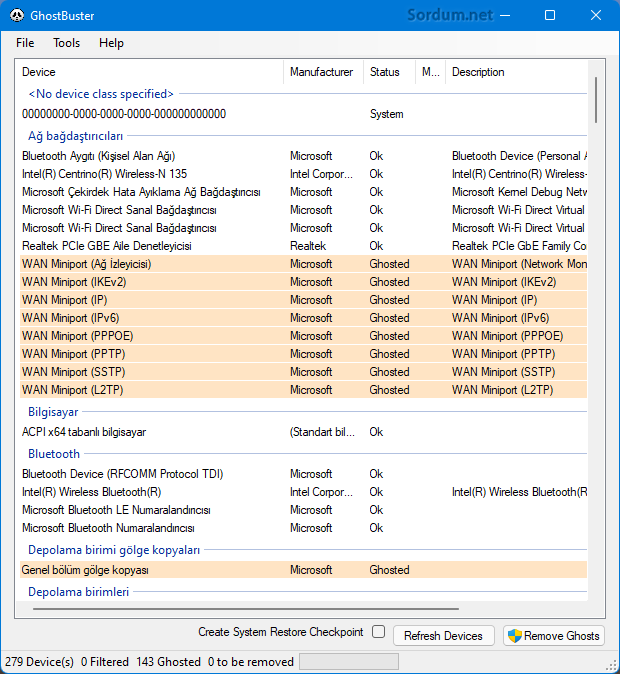
2. Dip kısımda Kaç adet Ghosted (Gereksiz de diyebiliriz) Sürücü bulduğunu yazacaktır mesela bende 279 aygıttan 143 ü gereksizmiş. Sağ dip kısımda bulunan Remove Ghosts butonu ile gereksiz aygıtları sistemimizden kaldırabiliriz. Öncesinde Create System Restore CheckPoint kısmına bir tik koyarsanız sistem yedeğiniz oluşturulacaktır. Eğer Sistem aygıtları kısmında Ghosted ibaresi varsa bu konuda dikkatli olmanızda fayda var ayrıca çalıştırmadan önce Son 10 boot sürenizin ekran görüntüsünü alıp GhostBuster sonrasında ki sistem açılışı süreleri ile karşılaştırabilirsiniz. Ben karşılaştırma yapmak için Buradaki scripti kullanıyorum. Ayrıca Açılışı 10 sn hızlandırmak için sayfa sonundaki ilk linke gözatmanızı tavsiye ederim.
Download
Lisans: Freeware/Ücretsiz
Yayımcı: ghostbuster
Boyut: 1,16 MB
Uyumlu Sistemler: Windows 11 , Windows 10 , Windows 8.1 , Windows 7, Windows Xp
Device Cleanup tool ile Kullanılmayan aygıt kalıntılarını kaldırın
GhostBuster Yazılımı sizde çalışmadıysa yani Remove Ghosts butonuna tıkladığınız halde hiçbirşey gerçekleşmiyorsa alternatif bir yazılım olarak Device Cleanup Tool uygulamasını kullanabilirsiniz. Portable olan uygulamayı indirdikten sonra zipten çıkartın ve Yönetici yetkilerinde çalıştırdıktan sonra Last used sütuna tıklayıp cihazların en son kaç gün önce kullanıldığına göre sıralamanızı büyükten küçüğe doğru yapın.
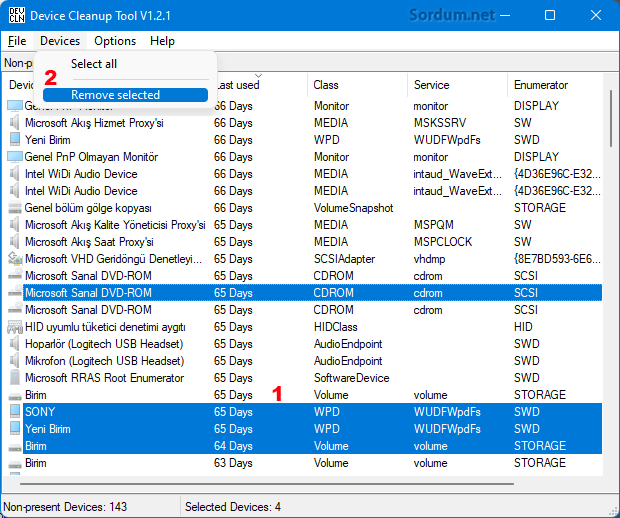
Ardından klavyenizdeki Ctrl tuşuna basın ve fareniz ile kaldıracağınız cihazları seçin (1) ve son olarak Devices - Remove selected kısmına tıklayıp tüm işaretlediğiniz cihazların kaldırılmasını sağlayın, işlemler bukadar.
Download
Lisans: Freeware/Ücretsiz
Yayımcı: uwe-sieber
Boyut: 75 Kb
Uyumlu Sistemler: Windows 11 , Windows 10 , Windows 8.1 , Windows 7, Windows Xp
- Sistem açılışını 10 sn hızlandırın Burada
- Son BIOS zamanı süresi nedir nasıl bulunur Burada
- Windowsun açılış ve kapanış hızını programsız öğrenin Burada
- Windowsunuz kaç saniyede açılıyor (.vbs) Burada
12 Mayıs 2012 Tarihli başlık güncellendi



